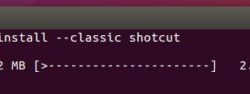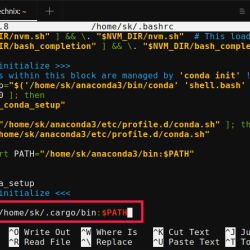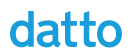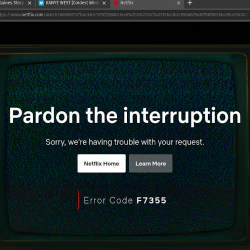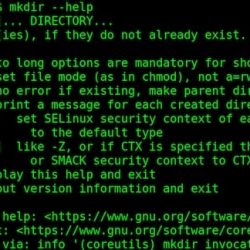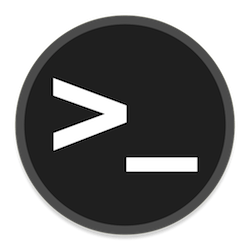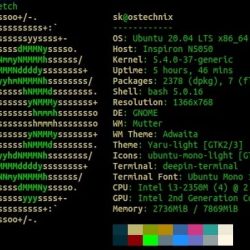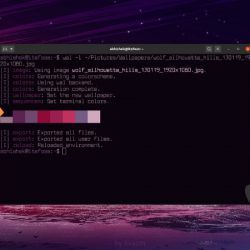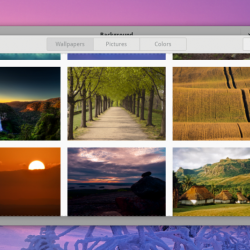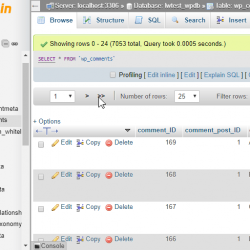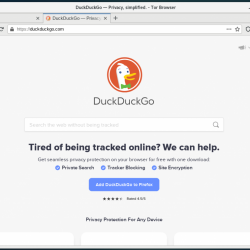什么是 Arch Linux?
Arch Linux 是一个 Linux 发行版,专为具有 X86-64 处理器的计算机而设计。 它由 Judd Vinet 于 2002 年创建。该发行版背后的主要思想是速度、灵活性和简单性。 Arch Linux 侧重于集中式配置,类似于 Gentoo Linux。
Arch Linux 遵循滚动发布模型系统,这意味着软件包在发布后的短时间内可用。 pacman 包管理器是区分 Arch Linux 的最重要的特性。 它提供对其存储库中的包以及用户自己的构建的管理。
Arch Linux 的目标是保持配置简单。 虽然简单是理念,但配置过程并不适合初学者。 幸运的是,你有这个关于如何安装 Arch Linux 的指南。 它还包括一些可供选择的配置。
如何安装 Arch Linux
在本教程中,您将看到如何成功安装 Arch Linux。 安装对于初学者和一些 Linux 爱好者来说可能是一个挑战,但遵循这些详细的步骤会让事情变得更容易。
步骤 1 – 下载并启动 Arch Linux
- 下载 Arch Linux .iso 文件.
- 有多种工具可以创建实时 USB。 以下是可行工具的列表,但也存在其他工具:
- 插入您选择的 USB 驱动器并从安装的媒体启动系统。 系统启动后,将出现终端提示。
步骤 2 – 准备安装
- 在出现的终端提示中,设置键盘布局。 在下面的示例中,US 代表美国键盘布局。
localectl list-keymaps | grep US- 设置键盘布局。
loadkeys de_US-latin1- 如果您有 Wi-Fi 适配器,请使用以下命令启用它。
iwctl- 您可以使用设备列表命令查找网络适配器的名称。
- 以下命令允许您扫描 wifi 网络。 将 name_of_your_wifi_adapter 替换为您设备的名称。
station name_of_your_wifi_adapter scan- 使用以下命令查看可用网络列表。 同样,将 name_of_your_wifi_adapter 替换为您的设备名称。
station name_of_your_wifi_adapter get-networks - 连接到您的网络。 将 name_of_your_wifi_adapter 替换为您的设备名称,将 name_of_your_network 替换为您的网络名称。
station name_of_your_wifi_adapter connect name_of_your_network- 为了回到 Arch 根目录 .iso,输入 出口.
- 现在您有 Internet 连接,您可以使用以下命令同步网络时间协议。
timedatectl set-ntp true- 必须从称为镜像服务器的官方 Arch Linux 服务器列表中安装软件包。 使用以下命令设置可用的最快镜像列表。
reflector -c 'United States' -a 12 - -sort rate - -save etc/pacman.d/mirrorlist-c 代表国家。 如果您的国家/地区有两个单词的名称,则必须将它们放在单引号中,就像我们上面的示例中的美国一样。
-a 代表服务器的年龄。 在我们的示例中,12 表示在过去 12 小时内更新过的服务器。
–sort 部分是按速度对服务器进行排序。
–save 将让您将此信息保存在 etc/pacman.d/mirrorlist 下。
- 使用以下命令同步您的镜像服务器。
pacman -Syy- 使用 lsblk 命令列出您的磁盘,以便您可以对它们进行分区并安装 Arch Linux。
步骤 3 – 对磁盘进行分区(仅限 UEFI 系统)
注意:如果您有主引导记录 (MBR) 系统,则可以跳过此步骤。
在此步骤中,您将创建两个强制分区,可扩展固件接口 (EFI) 和根分区。 主分区是可选的。
即使统一可扩展固件接口 (UEFI) 系统同时支持主引导记录 (MBR) 和 GUID 分区表 (GPT),您仍将使用 gdisk 使用 GPT 标签对磁盘进行分区,因为 MBR 分区在大小和数量上有限制分区。
- 使用以下命令在内存中创建新的 GPT 条目。
gdisk /dev/dsk- 类型 n 创建一个新条目。
- 系统默认将分区编号为 1,因此只需按 Enter.
- 在第一个扇区中,接受默认值。
- 在最后一个扇区中,选择您希望分区的大小。 下面的命令将分区大小设置为 200 兆字节。
+200M- 这将是一个 EFI 分区(目前,它是一个 Linux 文件系统)。 EFI系统分区的代码是ef00,就是你要输入的。
ef00- 你会输入 n 对于新分区(根分区)并接受数字 2 作为默认值。
- 对于第一个扇区,接受默认值。
- 对于最后一个扇区,点击 Enter. 它将使用磁盘上剩余的空间。
- 默认是Linux文件系统,所以代码已经不错了。 接受默认值并点击 Enter.
- 类型 瓦 将更改写入磁盘。
- 操作成功完成后,您将使用以下命令格式化分区。 EFI 分区必须是文件分配表 (FAT) 系统类型。 您将专门创建一个 fat32 文件系统和设备名称。
mkfs.fat -f32 /dev/dsk1- 您必须为根分区重复该过程。
mkfs.ext4 /dev/dsk2- 使用以下命令挂载您的根分区。
mount /dev/dsk2 /mnt - 您将挂载 EFI 分区,但首先,您必须为其创建一个目录。 使用此命令来完成。
mkdir -p /mnt/boot/efi - mkdir-p 用于创建多个目录。 如果你只想创建一个,你可以使用 mkdir。 您要创建的目录是 boot 和 EFI,以在此特定目录中安装 EFI 分区。 此外,如果您愿意,您可以将 EFI 分区挂载到引导目录中。
- 挂载 dsk1。
mount /dev/dsk1 /mnt/boot/efi- 您可以使用 lsblk 命令查看您编写和安装的所有内容。
步骤 4 – 对磁盘进行分区(仅限 MBR 系统)
注意:如果您有 UEFI 系统,则可以跳过此步骤。
MBR 需要磁盘操作系统 (DOS) 磁盘标签。
- 使用以下命令格式化磁盘。
fdisk /dev/dsk- 类型 n 创建交换分区。
- 接受主分区和第一个扇区的默认值。 最后一个扇区定义了交换分区的大小。
基本规则是创建两倍的 RAM 内存大小。 例如,如果您有 2 GB 的 RAM,则您的交换分区应至少为 4 GB。 类型 4G 并击中 Enter.
- 您需要将创建的分区类型从 Linux 更改为 Linux 交换。 类型 吨. 交换分区的代码是 82。
- 接下来,我们必须创建根分区。 类型 n.
- 接受主分区、分区号、第一个扇区和最后一个扇区的默认值。
- 打 瓦 以便将这些更改写入磁盘。
- 使用以下命令激活交换分区。
mkswap dev/dsk1swapon /dev/dsk1- 格式化并激活根分区。
mkfs.ext4 /dev/dsk2- 挂载根分区。
mount /dev/vda2 /mnt步骤 5 – 安装基础包(UEFI 和 MBR 系统)
安装基础包对于运行系统至关重要。 我们将安装的一些基本软件包是:
- 根据。
- Linux 固件,将为系统提供额外的固件。
- Linux内核。
- Intel-ucod(用于 Intel 处理器)。
- Amd-ucod(用于 AMD 处理器)。
- Vim 或 nano(或您喜欢的文本编辑器的软件包)。
- 使用以下命令在挂载目录中安装基础包。
pacstrap /mnt base linux-firmware linux intel-ucod vim- 生成文件系统表,文件系统表就是文件挂载点存放的地方。 每次设备启动时,它都会检查这个文件,看看应该挂载什么。
genfstab -U mnt >> /mnt/etc/fstab第 6 步 – 开始 Arch Linux 安装
到目前为止,前面的步骤是为实际的 Arch Linux 安装做准备。 最后的步骤将与安装有关。
- 安装到安装中。
arch-chroot /mnt- 设置系统的时区。 将 America/New_York 替换为适合您系统时区的国家/地区。
ln -sf usr/share/zoneinfo/America/New_York/ etc/localtime您可以使用以下命令查找您所在位置的配置。 将 your_city_name 替换为您系统所在的城市。
timedatectl list-timezones | grep your_city_name- 同步系统和硬件时钟。
hwclock -systohc- 配置 locale.gen 文件,其中包含系统的语言环境。 在本教程中,我们使用 Vim 文本编辑器。
vim /etc/locale.gen向下滚动以找到您要使用的语言环境并从包含您喜欢的语言的行的开头删除 #。 Save 文件并使用 :wq! 退出 vim! 命令。
- 生成语言环境。
locale-gen- 创建 locale.conf 文件。
vim etc/locale.confEnter 您的首选语言环境。 对于美国,请输入以下内容。
LANG=en_US.UTF-8Save 文件并使用 :wq! 退出 vim! 命令。
- 设置主机名。 主机名部分将是您设备的主机名。
vim /etc/hostname- 设置主机文件。
vim /etc/hosts在空行输入。 在您的主机名出现的地方,您将输入设备的主机名。
127.0.0.1 localhost ::1 localhost 127.0.1.1 yourhostname.localdomain yourhostname- 使用 passwd 命令为 root 用户设置密码。
第 7 步 – 安装其他软件包
Arch Linux 中的默认包管理器是 pacman。 Pacman 与 Arch Build System 完美运行。 为了使用 pacman 安装软件包,您必须使用 -S 选项。
- 使用 pacman 安装其他软件包:
pacman -S networkmanager network-manager-applet grub mtools dosfstools git linux-headersbluez-utils bluez pulseaudio reflector xdg-utils xdg-user-dirs cupsArch Linux 网站 提供所有可用包的列表。
- 安装 grub 引导加载程序(仅限 UEFI 系统)。
grub-install -target=x86_64-efi -efi-directory=/boot/efi -bootloader-id=GRUB需要生成 grub 的配置文件。
grub-mkconfig -o /boot/grub/grub.cfg- 安装 grub 引导加载程序(仅在 MBR 系统上)。
grub-install -target=i386-pc /dev/dsk需要生成 grub 的配置文件。
grub-mkconfig -o /boot/grub/grub.cfg- 确保启用网络管理器,以便您可以配置 Wi-Fi。
systemctl enable NetworkManager步骤 8 – 创建用户并设置密码
就本教程而言,我们的用户将是 johndoe。 将 user 和 password 命令中的 johndoe 替换为您自己的个人用户名和密码。
useradd -nG wheel johndoepasswd johndoe步骤 9 – 完成安装
以上就是安装 Arch Linux 的所有基本步骤。 现在我们必须退出安装,卸载所有分区,然后重新启动机器。 您将使用以下命令。
exitunmount -areboot第 10 步 – Arch Linux 自定义
如果 grub 引导加载程序安装正确,您将能够选择 Arch Linux 来引导。 您可以使用您创建的用户的凭据登录。 登录后,您可以继续使用该操作系统著名的无限 Arch Linux 配置。
以下是可选的,具体取决于您的偏好,但在大多数用例中都有帮助。
- 在安装桌面环境之前,您必须安装 X 服务器,它是最常用的显示服务器之一。
sudo pacman -S xorg- X 服务器安装完成后,选择您喜欢的桌面环境。
肉桂:
sudo pacman -S cinnamon nemo-fileroller侏儒:
sudo pacman -S gnome gnome-extraXFCE:
sudo pacman -S xfce4 xfce4-goodies伴侣:
sudo pacman -S mate mate-extra- 安装编解码器和插件。
sudo pacman -S faac faad2 flac jasper lame libdv a52dec libtheora x264 gstreamer0.10-pluginslibmad libvorbis wavpack- 安装其他软件以供日常使用。 对于本教程,将安装以下命令:
- 自由办公室。
- Gedit(另一个文本编辑器)。
- Skype。
- 火狐。
- 雷鸟(电子邮件客户端)。
- Pidgin(即时通讯客户端)。
- VLC(媒体播放器)。
sudo pacman -S libreoffice gedit skype firefox thunderbird pidgin vlc- 安装档案管理器。
sudo pacman -S tar unrar p7zip p7zip-plugins rsync最后的想法
定制是无限的,这才是这个操作系统的真正威力。 您可以自定义 Arch Linux 中的几乎所有内容,例如桌面环境、主题和鼠标指针。 如果您愿意了解更多关于 Arch Linux 的信息,您可以访问 Arch Linux 维基.
您已经阅读了 Arch Linux 以及如何安装它。 Liquid Web 的非托管专用主机允许您安装自己的操作系统并按照您的意愿进行管理。 立即联系销售人员配置您的专用服务器。